win11玩永劫无间闪退怎么回事 win11玩不了永劫无间闪退如何解决
更新时间:2023-01-27 14:08:00作者:qiaoyun
最近有不少win11系统用户在玩永劫无间这款热门的游戏时,反映说总是会出现闪退的情况,不知道该怎么办,经过分析可能是电脑运行内存不足引起的,该如何解决呢,本文这就给大家讲述一下win11玩不了永劫无间闪退的详细解决方法吧。
方法如下:
1、如果我们玩其他大型游戏也会出现卡顿、闪退等问题。
2、那么可能是内存不足,可以尝试设置虚拟内存或更换内存条。
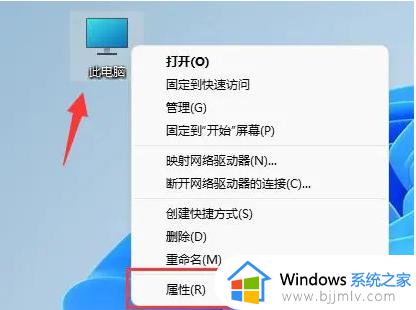
3、右键打开“此电脑”,进入“属性”。
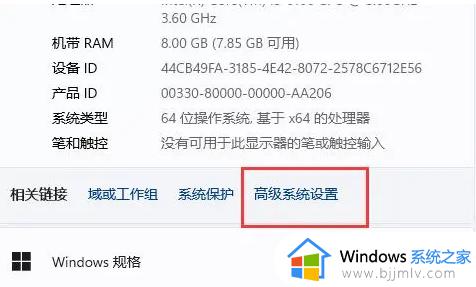
4、点击相关链接下的“高级系统设置”。
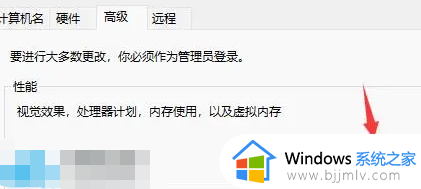
5、然后点击性能中的“设置”按钮。
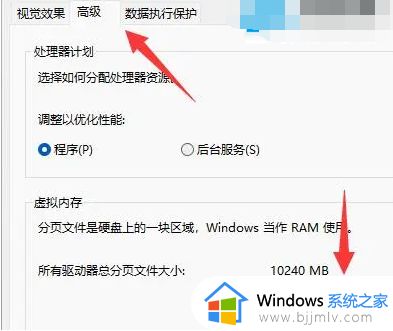
6、再进入“高级”点击“更改”虚拟内存。
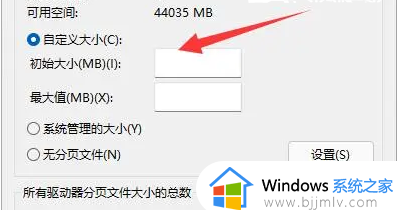
7、最后取消勾选自动分配,勾选“自定义大小”就可以设置虚拟内存了。
上述给大家讲解的就是win11玩永劫无间闪退的详细解决方法,大家可以学习上面的方法步骤来进行解决,希望帮助到大家。
win11玩永劫无间闪退怎么回事 win11玩不了永劫无间闪退如何解决相关教程
- win11玩永劫无间闪退怎么办 永劫无间win11闪退怎么回事
- 永劫无间win11不兼容怎么办 win11玩不了永劫无间处理方法
- win11玩地平线5闪退怎么回事 win11地平线5闪退解决方法
- win11启动报错永劫无间 lnitialization error4如何解决
- windows11玩原神闪退怎么办 win11电脑原神玩着玩着就退如何解决
- win11劲舞团闪退怎么办 win11玩劲舞团总闪退如何解决
- windows11玩我的世界闪退怎么回事 win11电脑玩我的世界老是闪退如何解决
- 杀手3闪退是什么原因win11 win11玩杀手3闪退如何解决
- win11原神闪退解决方法 win11玩原神闪退怎么解决
- win11玩游戏闪退解决方法 win11玩游戏经常秒退怎么办
- win11恢复出厂设置的教程 怎么把电脑恢复出厂设置win11
- win11控制面板打开方法 win11控制面板在哪里打开
- win11开机无法登录到你的账户怎么办 win11开机无法登录账号修复方案
- win11开机怎么跳过联网设置 如何跳过win11开机联网步骤
- 怎么把win11右键改成win10 win11右键菜单改回win10的步骤
- 怎么把win11任务栏变透明 win11系统底部任务栏透明设置方法
热门推荐
win11系统教程推荐
- 1 怎么把win11任务栏变透明 win11系统底部任务栏透明设置方法
- 2 win11开机时间不准怎么办 win11开机时间总是不对如何解决
- 3 windows 11如何关机 win11关机教程
- 4 win11更换字体样式设置方法 win11怎么更改字体样式
- 5 win11服务器管理器怎么打开 win11如何打开服务器管理器
- 6 0x00000040共享打印机win11怎么办 win11共享打印机错误0x00000040如何处理
- 7 win11桌面假死鼠标能动怎么办 win11桌面假死无响应鼠标能动怎么解决
- 8 win11录屏按钮是灰色的怎么办 win11录屏功能开始录制灰色解决方法
- 9 华硕电脑怎么分盘win11 win11华硕电脑分盘教程
- 10 win11开机任务栏卡死怎么办 win11开机任务栏卡住处理方法
win11系统推荐
- 1 番茄花园ghost win11 64位标准专业版下载v2024.07
- 2 深度技术ghost win11 64位中文免激活版下载v2024.06
- 3 深度技术ghost win11 64位稳定专业版下载v2024.06
- 4 番茄花园ghost win11 64位正式免激活版下载v2024.05
- 5 技术员联盟ghost win11 64位中文正式版下载v2024.05
- 6 系统之家ghost win11 64位最新家庭版下载v2024.04
- 7 ghost windows11 64位专业版原版下载v2024.04
- 8 惠普笔记本电脑ghost win11 64位专业永久激活版下载v2024.04
- 9 技术员联盟ghost win11 64位官方纯净版下载v2024.03
- 10 萝卜家园ghost win11 64位官方正式版下载v2024.03